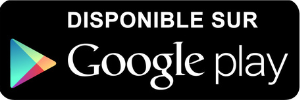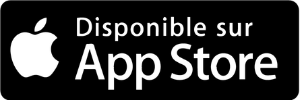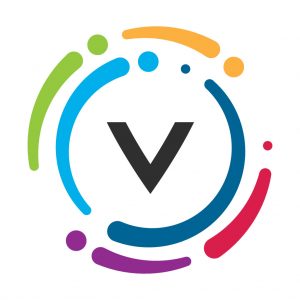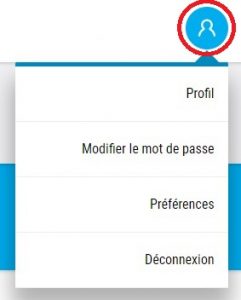Voilà
Services en ligne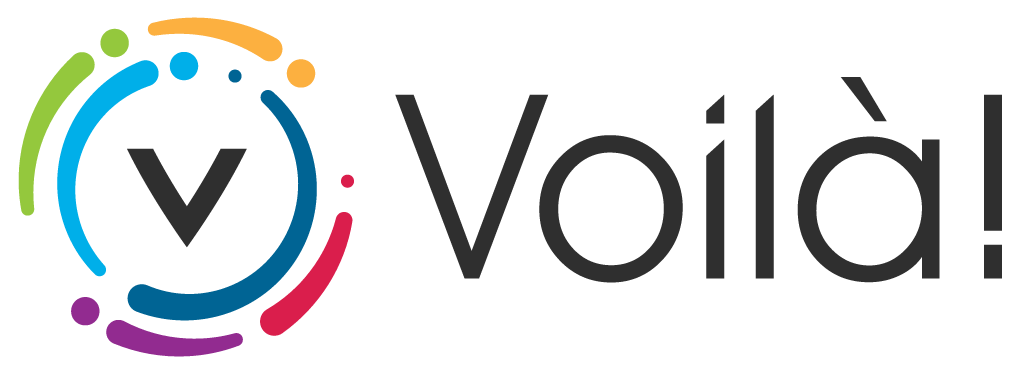
Entrez dans l’ère
de l’intelligence municipale
grâce à Voilà!
Voilà! est un Portail citoyen personnalisé, mobile et web, qui facilite la communication entre citoyens et la ville. Cette plateforme de ville intelligente permet de centraliser les communications importantes et l’accès à certains services municipaux.

Créez votre compte à l’ordinateur.
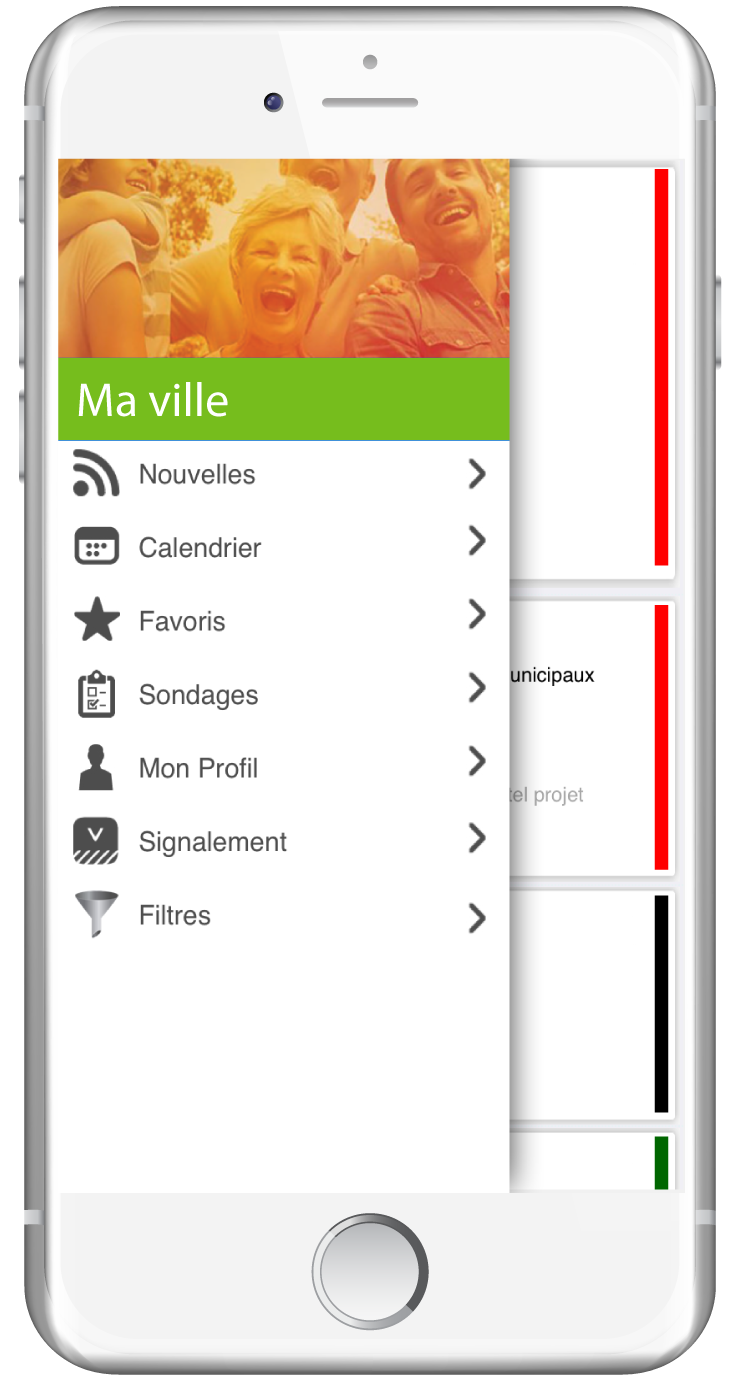
Comment créer votre Compte citoyen personnalité
Par le Web :
- Allez à l’adresse https://ville-marie.appvoila.com
- Sous « Inscription », cliquez sur « S’inscrire »
- Entrez les informations demandées : adresse de courriel, prénom, nom de famille, mot de passe (2 fois)
- Composez vous-même une question secrète (ex. : « De quelle couleur était ma première voiture? », « Quel était le nom de mon meilleur ami d’enfance? », etc.) ou choisissez l’une des questions secrètes proposées
- Entrez la réponse à cette question secrète
- Il est facultatif de cocher la case « Je suis intéressé(e) à m’inscrire à des programmes de loisirs », c’est toutefois obligatoire si vous souhaitez inscrire votre enfant au camp de jour, à une formation aquatique ou payer la location de votre quai à la marina (voir la marche à suivre ci-dessous)
- Cliquez sur « Créer mon compte »
- Votre compte est créé et vous êtes connecté à Voilà
- L’application vous suggère d’ajouter une adresse dans votre profil : il n’est pas obligatoire de l’ajouter immédiatement, vous pourrez l’ajouter plus tard. Une adresse est nécessaire si vous souhaitez recevoir votre facturation liée à votre compte de services (compte annuel de la taxe foncière) par le biais de la plate-forme Web ou de l’appli mobile (résidents de Ville-Marie seulement). Elle n’est pas nécessaire si vous comptez utiliser l’application pour vous inscrire aux alertes aux citoyens, aux actualités, aux calendriers d’événements, etc.
Par l’appli mobile :
- Sur l’App Store ou Google Play Store, téléchargez l’appli Voilà
- Sur la page « Mes organisations », sélectionnez Ville-Marie
- La page « Profil » apparait
- Cliquez sur « M’inscrire »
- La page « Création d’un profil » apparait
- Entrez vos informations : adresse courriel, prénom et nom de famille
- Entrez votre numéro de téléphone
- Cliquez sur « Suivant »
- Si vous n’êtes pas résident de Ville-Marie, cochez « Je ne réside pas à la municipalité »
- Entrez votre numéro civique et le nom de votre rue : l’application vous suggère des adresses
- Si vous ne voyez pas votre adresse dans la liste des suggestions, cliquez sur « Je ne trouve pas mon adresse dans la liste » afin d’entrer vous-même les informations
- Cliquez sur « Suivant »
- Entrez un mot de passe et entrez-le à nouveau pour confirmer
- Choisissez l’une des questions secrètes proposées
- Entrez la réponse à cette question secrète
- Cliquez sur « M’inscrire »
- Votre compte est créé et vous êtes connecté à Voilà
- Il peut s’écouler quelques minutes avant que les actualités et les événements du calendrier apparaissent
Comment s'inscrire aux activités loisirs (formation aquatique, camp de jour, etc.)
![]() L’appli pour tablettes électroniques et téléphones intelligents ne convient pas pour l’inscription aux activités loisirs (formation aquatique, camp de jour, etc.). Veuillez utiliser la plate-forme Web comme décrit ci-dessous.
L’appli pour tablettes électroniques et téléphones intelligents ne convient pas pour l’inscription aux activités loisirs (formation aquatique, camp de jour, etc.). Veuillez utiliser la plate-forme Web comme décrit ci-dessous.
Par le Web :
- Allez à l’adresse https://ville-marie.appvoila.com
- Sous « Inscription », cliquez sur « S’inscrire »
- Entrez les informations demandées : adresse de courriel, prénom, nom de famille, mot de passe (2 fois)
- Composez vous-même une question secrète (ex. : « De quelle couleur était ma première voiture? », « Quel était le nom de mon meilleur ami d’enfance? », etc.) ou choisissez l’une des questions secrètes proposées
- Entrez la réponse à cette question secrète
- Cochez la case « Je suis intéressé(e) à m’inscrire à des programmes de loisirs » – OBLIGATOIRE pour l’inscription aux activités
- Entrez les informations demandées : numéro de téléphone, votre sexe (pas celui de votre enfant), votre date de naissance (pas celle de votre enfant) sous le format « année, mois, jour »
- À la question « Je réside à la municipalité », cochez oui ou non, selon le cas
- Sélectionnez votre rôle familial (mère, père, etc.)
- Si vous êtes résident de Ville-Marie : 1) Entrez le numéro civique seulement de votre maison ou immeuble à logements. N’inscrivez pas le nom de la rue! 2) Entrez le numéro d’appartement, s’il y a lieu. 3) Entrez le nom de la rue seulement. N’inscrivez pas le mot « rue »! La plate-forme vous suggère les rues de Ville-Marie dès que vous inscrivez les premières lettres. 4) Entrez votre code postal. 5) La plate-forme inscrit elle-même la ville, soit Ville-Marie
- Si vous n’êtes pas résident de Ville-Marie : 1) Entrez le numéro civique seulement de votre maison ou immeuble à logements. N’inscrivez pas le nom de la rue! 2) Entrez le numéro d’appartement, s’il y a lieu. 3) Entrez le type de rue seulement : rue, rang, boulevard, etc. 4) Entrez le nom de la rue seulement. N’inscrivez pas le mot « rue »! 5) Entrez votre code postal. 6) Entrez votre ville. 7) Entrez votre province. 8) La plate-forme inscrit elle-même le pays, soit Canada
- Cliquez sur « Créer mon compte »
- Votre compte est créé et vous êtes connecté à Voilà
- En haut à droite, cliquez sur l’icône démontré ci-dessus
- Cliquez sur « Profil »
- Sous « Profil de l’utilisateur », cliquez sur « Les membres de ma famille »
- Cliquez sur « Ajouter un membre »
- Entrez les informations demandées
- Cliquez sur « Enregistrer »
- Répétez ces étapes pour chaque enfant à inscrire aux activités
- En haut au centre, cliquez sur l’onglet « Loisirs »
- Cliquez sur le bouton vert « S’inscrire »
- Un délai pourrait survenir quant à l’approbation par un administrateur des « membres de votre famille ». Si un tel message s’affiche, revenez un peu plus tard pour poursuivre l’inscription.
Comment s'inscrire pour faire le paiement d'une location de quai à la marina
![]() L’appli pour tablettes électroniques et téléphones intelligents ne convient pas pour le paiement d’une location de quai à la marina. Veuillez utiliser la plate-forme Web comme décrit ci-dessous.
L’appli pour tablettes électroniques et téléphones intelligents ne convient pas pour le paiement d’une location de quai à la marina. Veuillez utiliser la plate-forme Web comme décrit ci-dessous.
Par le Web :
- Allez à l’adresse https://ville-marie.appvoila.com
- Sous « Inscription », cliquez sur « S’inscrire »
- Entrez les informations demandées : adresse de courriel, prénom, nom de famille, mot de passe (2 fois)
- Composez vous-même une question secrète (ex. : « De quelle couleur était ma première voiture? », « Quel était le nom de mon meilleur ami d’enfance? », etc.) ou choisissez l’une des questions secrètes proposées
- Entrez la réponse à cette question secrète
- Cochez la case « Je suis intéressé(e) à m’inscrire à des programmes de loisirs » (obligatoire pour le paiement d’une location de quai à la marina)
- Entrez les informations demandées : numéro de téléphone, votre sexe et votre date de naissance sous le format « année, mois, jour »
- À la question « Je réside à la municipalité », cochez oui ou non, selon le cas
- Sélectionnez votre rôle familial (mère, père, etc.)
- Si vous êtes résident de Ville-Marie : 1) Entrez le numéro civique seulement de votre maison ou immeuble à logements. N’inscrivez pas le nom de la rue! 2) Entrez le numéro d’appartement, s’il y a lieu. 3) Entrez le nom de la rue seulement. N’inscrivez pas le mot « rue »! La plate-forme vous suggère les rues de Ville-Marie dès que vous inscrivez les premières lettres. 4) Entrez votre code postal. 5) La plate-forme inscrit elle-même la ville, soit Ville-Marie
- Si vous n’êtes pas résident de Ville-Marie : 1) Entrez le numéro civique seulement de votre maison ou immeuble à logements. N’inscrivez pas le nom de la rue! 2) Entrez le numéro d’appartement, s’il y a lieu. 3) Entrez le type de rue seulement : rue, rang, boulevard, etc. 4) Entrez le nom de la rue seulement. N’inscrivez pas le mot « rue »! 5) Entrez votre code postal. 6) Entrez votre ville. 7) Entrez votre province. 8) La plate-forme inscrit elle-même le pays, soit Canada
- Cliquez sur « Créer mon compte »
- Votre compte est créé et vous êtes connecté à Voilà
- En haut à droite, cliquez sur l’icône démontré ci-dessus
- Cliquez sur « Profil »
- Pour visualiser et/ou télécharger une facture, cliquez sur « Mon historique de factures », puis sur « Télécharger »
- Pour payer une facture, cliquez sur « Payer mes factures »
- Vos factures apparaissent
- Cliquez sur « Payer mon compte »
- Cela vous amène à la page de paiement (entrez les informations relatives à votre carte de crédit, puis payez)
Par l’appli mobile :
- Veuillez utiliser la plate-forme Web comme décrit ci-haut
Comment visualiser mon compte de services (taxes) - résidents de Ville-Marie seulement
Votre Compte citoyen doit d’abord avoir été créé!
Par le Web :
- En haut au centre, cliquez sur l’onglet « Propriété »
- Cliquez sur « Ajouter une propriété »
- Vous avez le choix : rechercher par adresse ou par matricule si votre propriété ne possède pas de numéro civique (ex. : terrain non aménagé)
- Cliquez sur « Confirmer »
- La propriété a été ajoutée à votre dossier
- Sous « Consulter mes comptes de taxes », cliquez sur « Ajouter un compte de taxes »
- Une nouvelle fenêtre s’ouvre
- Entrez le numéro de compte à 6 chiffres et entrez le montant du premier versement (Astuce : Cliquez sur « ? » pour voir où se trouvent ces informations sur votre compte de taxes)
- Cliquez sur « Confirmer »
- Sous la section « Consulter mes comptes de taxes », cliquez sur l’icône bleu représentant un document
- Si vous souhaitez continuer à recevoir votre compte de taxes par la poste, n’activez pas le bouton « Recevoir uniquement mes comptes de taxes en ligne » (vous le recevrez donc par la poste en plus de pouvoir le visualiser sur la plate-forme Web)
*** Voilà ne permet pas, pour le moment, de connaître le solde de votre compte.
Par l’appli mobile :
- Cliquez sur « Propriété »
- Puisque vous avez ajouté votre adresse à l’installation de Voilà, votre propriété apparait (si votre propriété n’apparait pas, voyez la section « Comment ajouter une adresse dans mon profil? » ci-dessus)
- Appuyez sur le bouton
 en bas à droite
en bas à droite - Sous « Ajout d’une propriété », entrez votre adresse ou le matricule
- Sélectionnez votre propriété
- Cliquez sur « Continuer »
- Le message « La propriété a été ajoutée avec succès » apparait
- Cliquez sur l’icône
 à droite
à droite - Appuyez sur le bouton
 en bas à droite
en bas à droite - Sous « Ajout d’un compte de taxes annuel », entrez les informations demandées, soit le numéro de compte à 6 chiffres et le montant du premier versement. (Astuce : Cliquez sur « ? » pour voir où se trouvent ces informations sur votre compte de taxes)
- Le message « Le compte de taxes a été créé avec succès » apparait
- Cliquez sur « Facture annuelle » pour visualiser votre compte de taxes
- Si vous souhaitez continuer à recevoir votre compte de taxes par la poste, ne cliquez pas sur le bouton « M’abonner » sous la question « Recevoir les comptes de taxes en ligne seulement » (vous le recevrez donc par la poste en plus de pouvoir le visualiser sur l’appli)
*** Voilà ne permet pas, pour le moment, de connaître le solde de votre compte.

FOIRE AUX QUESTIONS
Comment modifier mon mot de passe?
Par le Web :
- En haut à droite, cliquez sur l’icône démontré ci-dessus
- Cliquez sur « Modifier le mot de passe »
- Entrez votre mot de passe actuel
- Entrez votre nouveau mot de passe (le mot de passe doit faire 6 caractères ou plus), puis entrez-le à nouveau pour confirmer
- Cliquer sur « Enregistrer »
- Votre mot de passe a été modifié
Par l’appli mobile :
- Cliquez sur « Profil »
- Cliquez sur votre adresse de courriel
- Cliquez sur « Modifier le mot de passe »
- Entrez votre mot de passe actuel
- Entrez votre nouveau mot de passe, puis entrez-le à nouveau pour confirmer
- Cliquez sur « Changer »
Comment modifier mon adresse courriel?
Par le Web :
- En haut à droite, cliquez sur l’icône démontré ci-dessus
- Cliquez sur « Profil », puis sur « Mes courriels »
- Cliquez sur « Ajouter un courriel »
- Sélectionnez la catégorie de courriel : résidence ou travail
- Entrez votre adresse courriel, puis cochez la case « De correspondance »
- Cliquez sur « Enregistrer »
- Le message suivant apparaît : « ATTENTION! Le changement de l’adresse courriel de connexion vous déconnectera automatiquement et vous serez ensuite redirigé vers la page d’accueil pour vous réauthentifier. Souhaitez-vous continuer? »
- Cliquer sur « Continuer »
- Vous serez redirigé vers la page d’accueil
- Entrez votre nouvelle adresse courriel pour vous connecter, puis le mot de passe habituel
Par l’appli mobile :
- L’appli pour tablettes électroniques et téléphones intelligents ne permet pas le changement d’adresse courriel
- Veuillez utilisez la plate-forme Web comme décrit ci-haut
Comment ajouter une adresse dans mon profil?
Par le Web :
- En haut à droite, cliquez sur l’icône démontré ci-dessus
- Cliquez sur « Profil », puis sur « Ajouter une adresse dans mon profil »
- Cliquez sur « Mes adresses », puis sur « Ajouter »
- Décochez la case « Je suis résident de Ville-Marie » si vous n’êtes pas résident de Ville-Marie
- Entrez votre numéro civique (numéro de porte) et le nom de votre rue : la plate-forme Web vous suggère des adresses
- Si vous ne voyez pas votre adresse dans la liste des suggestions, cliquez sur « Je ne trouve pas mon adresse dans la liste » afin d’entrer vous-même les informations
- Cliquez sur « Enregistrer »
Par l’appli mobile :
- Cliquez sur « Profil »
- Cliquez sur votre adresse courriel
- Cliquez sur « Modifier le profil »
- Cliquez sur « Changer adresse »
- Si vous n’êtes pas résident de Ville-Marie, cochez « Je ne réside pas à la municipalité »
- Entrez votre numéro civique (numéro de porte) et le nom de votre rue : l’appli vous suggère des adresses
- Si vous ne voyez pas votre adresse dans la liste des suggestions, cliquez sur “Je ne trouve pas mon adresse dans la liste” afin d’entrer vous-même les informations
- Cliquez sur « Enregistrer »
Comment m'abonner ou me désabonner de certaines catégories d'actualités?
Par défaut, vous êtes abonné à toutes les catégories.
Par le Web :
- En haut à droite, cliquez sur l’icône démontré ci-dessus
- Cliquez sur « Préférences »
- Sous « Courriels », activez ou désactivez les catégories pour lesquelles vous souhaitez recevoir ou ne pas recevoir de notifications par courriel lorsqu’un nouveau contenu est publié. Nous vous recommandons de demeurer abonné aux catégories « Travaux publics » et « Sécurité civile » : nous les utiliserons pour vous transmettre des informations importantes comme les avis sur l’eau potable (coupures d’eau, avis d’ébullition, etc.) ou celles reliées à des sinistres (crue des eaux, etc.)
- Sous « Actualités », activez ou désactivez les catégories de nouvelles que vous souhaitez voir ou ne plus voir sous l’onglet « Actualités »
- Sous « Calendrier », activez ou désactivez les catégories d’événements que vous souhaitez voir ou ne plus voir sous l’onglet « Calendrier »
Par l’appli mobile :
- Cliquez sur « Préférences »
- Cliquez sur « Notifications », puis cochez ou décochez les catégories pour lesquelles vous souhaitez recevoir ou ne plus recevoir de notifications par courriel lorsqu’un nouveau contenu est publié. Nous vous recommandons de demeurer abonné aux catégories « Travaux publics » et « Sécurité civile » : nous les utiliserons pour vous transmettre des informations importantes comme les avis sur l’eau potable (coupures d’eau, avis d’ébullition, etc.) ou celles reliées à des sinistres (crue des eaux, etc.)
- Cliquez sur « Actualités », puis cochez ou décochez les catégories de nouvelles que vous souhaitez voir ou ne plus voir sous l’onglet « Actualités »
- Cliquez sur « Calendrier », puis cochez ou décochez les catégories d’événements que vous souhaitez voir ou ne plus voir sous l’onglet « Calendrier »
Je ne reçois pas les nouvelles actualités par courriel. Pourquoi?
- Assurez-vous d’être abonné aux différentes catégories d’actualités quant à la notification par courriel (voir la section « Comment m’abonner ou me désabonner de certaines catégories d’actualités? » ci-dessus)
- Vérifiez votre courrier indésirable ou pourriel (spam); si l’actualité s’y trouve, assurez-vous d’ajouter l’adresse « ne-pas-repondre@accescite.net » à vos expéditeurs autorisés
Puis-je m'abonner à la plate-forme Web ou à l'application Voilà de la Ville de Ville-Marie et à celle d'une autre ville/municipalité?
Puisque Voilà est une plate-forme ou une application dite « multi-villes », vous pouvez vous abonner à la plate-forme ou à l’application de plusieurs autres villes/municipalités en même temps que celle de la Ville de Ville-Marie.
Par le Web :
- Accédez à la plate-forme Voilà de la ville/municipalité à laquelle vous souhaitez vous abonner
- Entrez les mêmes informations de connexion (adresse courriel et mot de passe) que pour la plate-forme Voilà de la Ville de Ville-Marie
- Configurez vos préférences d’abonnement aux catégories de cette nouvelle ville/municipalité (voir la section « Comment m’abonner ou me désabonner de certaines catégories d’actualités? » ci-dessus)
Par l’appli mobile :
- Accédez au menu et cliquez sur l’icône démontré ci-dessus
- La liste des villes et municipalités ayant déployé l’appli Voilà apparait
- Cliquez sur l’étoile de la ville/municipalité à laquelle vous souhaitez vous abonner
- L’étoile de cette ville/municipalité devient jaune
- Cliquez sur « > »
- Le menu de cette ville/municipalité apparait
- Configurez vos préférences d’abonnement aux catégories de cette nouvelle ville/municipalité (voir la section « Comment m’abonner ou me désabonner de certaines catégories d’actualités? » ci-dessus)
- Pour revenir au menu de la Ville de Ville-Marie : 1) Accédez au menu et cliquez sur l’icône démontré ci-dessus; 2) Les villes/municipalités auxquelles vous êtes abonné apparaissent en premier; 3) Cliquez sur « > » au bout de la ligne de Ville-Marie; 4) Le menu de la Ville de Ville-Marie apparait
- Pour vous désabonner d’une ville/municipalité : 1) Accédez au menu et cliquez sur l’icône démontré ci-dessus; 2) Les villes/municipalités auxquelles vous êtes abonné apparaissent en premier; 3) Cliquez sur l’étoile de la ville/municipalité à laquelle vous souhaitez vous désabonner; 4) L’étoile devient blanche; 5) Cliquez sur Ville-Marie; 6) Le menu de la Ville de Ville-Marie apparait